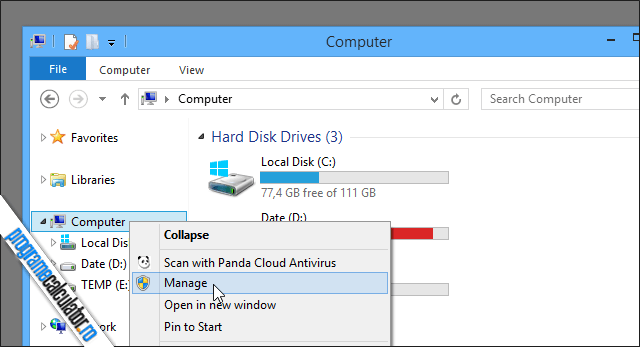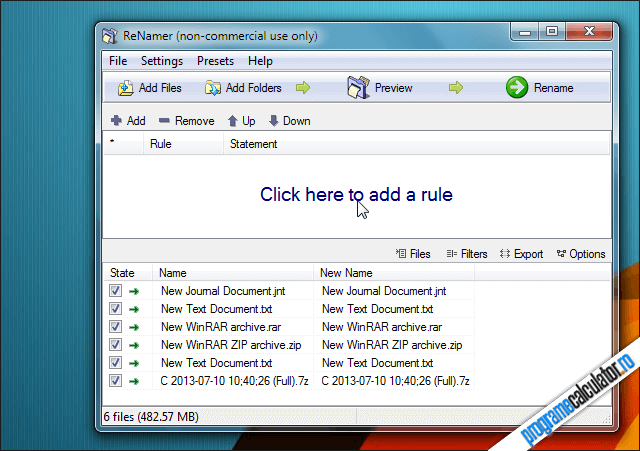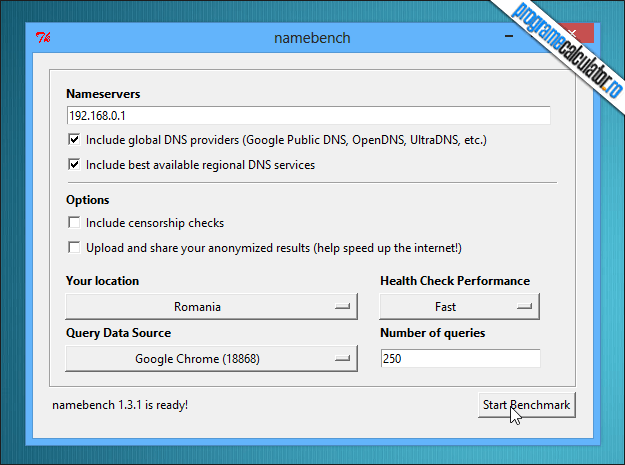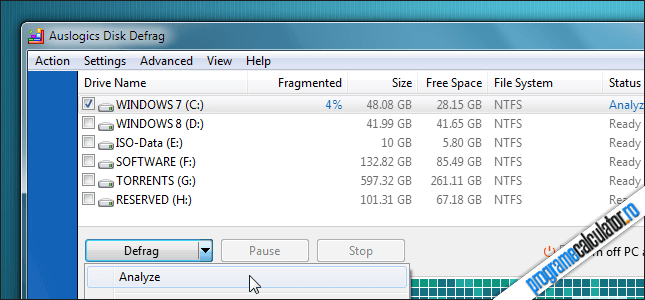Când ai probleme cu un driver care a fost actualizat, cea mai rapidă modalitate de a rezolva problema constă în revenirea la driverul anterior. Din păcate, această operație nu este posibilă și în situațiile în care, după instalarea sistemului de operare, ai descărcat și instalat ultima versiune publicată a respectivului driver. În acest ultim caz, dezinstalarea sa înainte de instalarea unei versiuni anterioare, fiind unica soluție.
În cele ce urmează vă voi arăta cum puteți reveni la driverul anterior al unei componente hardware, dar și cum se realizează dezinstalarea driverului existent.
Revenire la driverul anterior
Pentru a reveni la driverul anterior al oricărei componente hardware a calculatorului, faceți click-dreapta pe Computer » Manage:
În Computer Management, accesați Device Manager, apoi, în panoul din partea dreaptă a ferestrei, faceți click-dreapta pe componenta hardware pentru care doriți să utilizați versiunea anterioară a driverului, apoi alegeți Properties:
Continuarea Cum se dezinstalează un driver